


Windows 7的任务栏提供了便捷的搜索框功能,让用户可以快速地搜索文件、程序和设置等内容。然而,有些用户可能并不常使用这个搜索框,或者希望简化任务栏的外观,因此希望关闭这个搜索框。那么,如何在Windows 7中关闭任务栏的搜索框呢?接下来,我们将介绍具体的操作方法,帮助你实现这一目标。
具体方法如下:
1、电脑win7系统,在任务栏出现了一个浏览器搜索框。
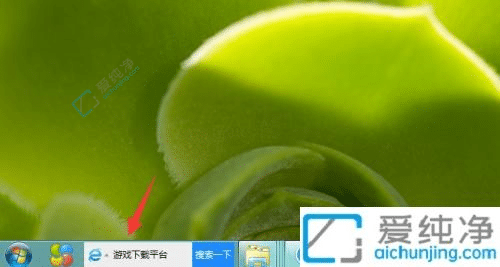
2、轻触搜索框左侧的浏览器图标。
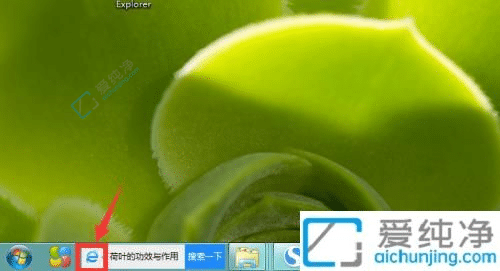
3、于弹出窗口内,选点“关闭快捷搜索”。
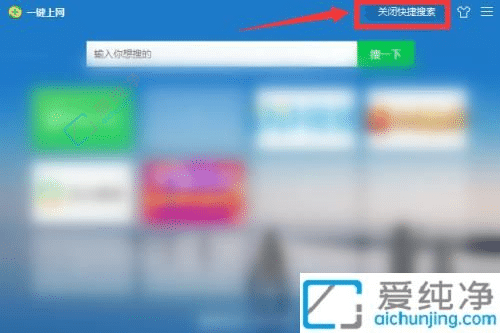
4、可将搜索框封闭,而浏览器图标犹存。
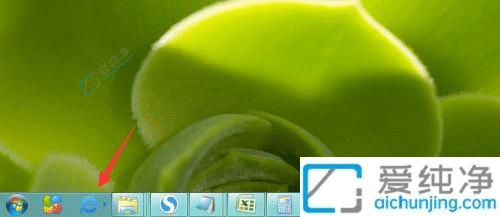
5、若欲去除浏览器图标,同样操纵其,于弹窗中,点选右上角之三横线符号,再选“设置-永久退出”。
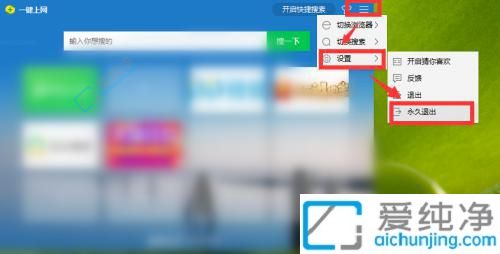
6、点选弹框中的“确定”,即告完毕。
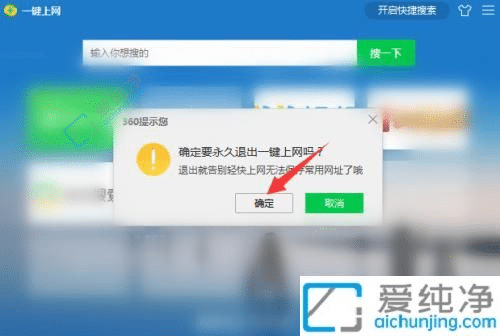
通过以上步骤,我们成功关闭了Windows 7系统任务栏上的搜索框,如果您想再次打开它,只需按照同样的方式撤销该操作即可。这个方法简单易行,适用于各种不同的用户。在关闭搜索框之后,任务栏会多出更多的空间,用户可以更加自由地调整常用程序的位置,提高了整体的用户体验。
| 留言与评论(共有 条评论) |